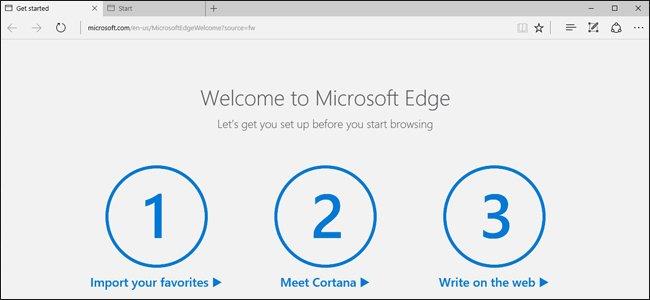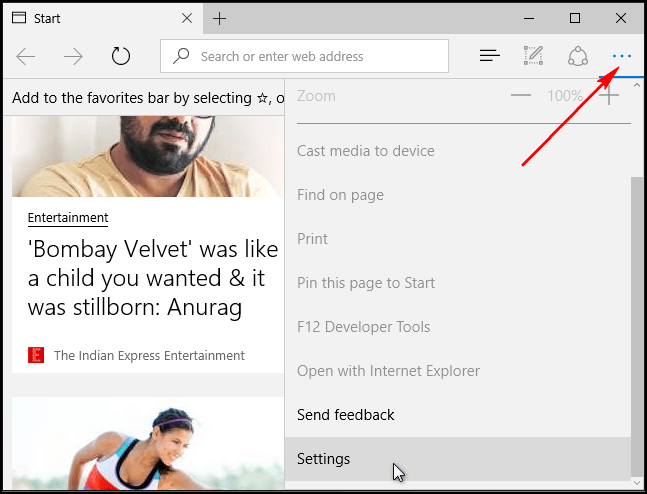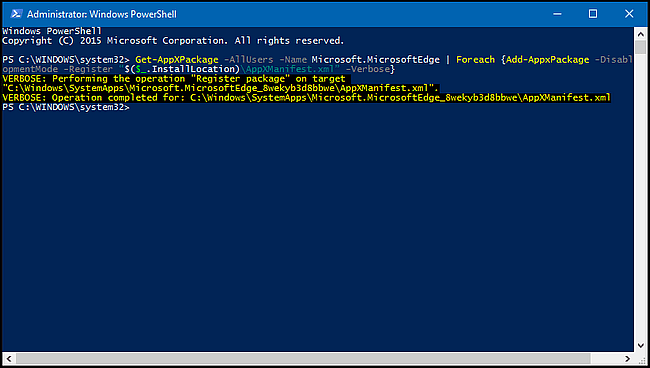Rovnako ako niektoré iné prehliadače, po určitom čase používania sa rýchlosť prehliadania webu na Microsoft Edge postupne spomalí, objaví sa nejaký malvér (adware), chyby padania a pády pri načítavaní stránok... ..V tomto prípade by ste mali obnoviť Microsoft Edge do pôvodného stavu na opravu.
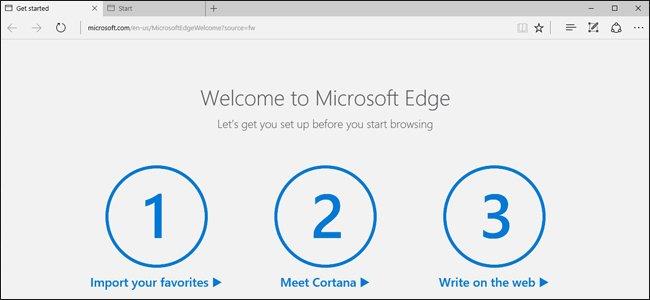
1. Obnovte Microsoft Edge cez ponuku Nastavenia
Otvorte ponuku nastavení kliknutím na ikonu 3 bodiek v riadku v pravom hornom rohu okna Edge a potom vyberte položku Nastavenia .
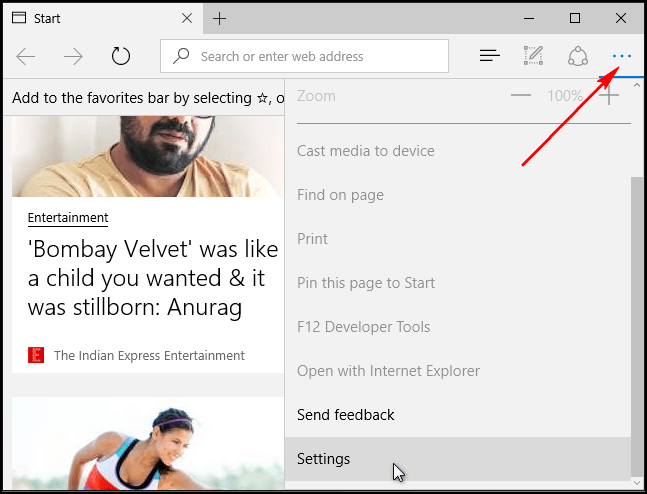
V časti Vymazať údaje prehliadania kliknite na možnosť Vybrať, čo chcete vymazať, a potom kliknite na položku Zobraziť viac .
Začiarknite všetky možnosti a potom kliknite na položku Vymazať .
Reštartujte počítač a potom znova otvorte prehliadač Edge.
2. Opravte Microsoft Edge pomocou kontroly systémových súborov
Ak Microsoft Edge zlyhá, na opravu chyby môžete použiť nástroj Kontrola systémových súborov (sfc.exe).
Najprv kliknite pravým tlačidlom myši na ponuku Štart, potom vyberte príkazový riadok (správca) a do okna príkazového riadka zadajte nasledujúci príkaz:
sfc /scannow
Ak sa pri používaní príkazu SFC vyskytne chyba, môžete použiť niektoré príkazy DISM alebo použiť nástroj System Update Readiness Tool.
Nakoniec reštartujte počítač.
3. Obnovte Microsoft Edge cez PowerShell
Ak pomocou vyššie uvedených metód stále nemôžete chybu opraviť, môžete použiť PowerShell. Príkaz PowerShell odstráni a znova zaregistruje základné údaje prehliadača Microsoft Edge.
Poznámka : Pred pokračovaním v procese by ste mali zálohovať alebo vytvoriť bod obnovenia systému, aby ste predišli neočakávaným situáciám.
Najprv prejdite do priečinka C:\Users\%username\AppData\Local\Packages .
V priečinku Packages uvidíte priečinok s názvom " Microsoft.MicrosoftEdge_8wekyb3d8bbwe ", odstráňte ho. Zobrazí sa dialógové okno s potvrdením, kliknutím na tlačidlo Áno potvrďte súhlas.
Poznámka : nahraďte %username vaším užívateľským menom.
Potom kliknite pravým tlačidlom myši na ponuku Štart a vyberte položku Windows PowerShell (správca).
Prilepte príkazový riadok nižšie do okna PowerShell a stlačte Enter:
Get-AppXPackage -AllUsers -Názov Microsoft.MicrosoftEdge | Foreach {Add-AppxPackage -DisableDevelopmentMode -Register "$($_.InstallLocation)\AppXManifest.xml" -Verbose}
Ak je proces úspešný, zobrazí sa správa uvedená nižšie:
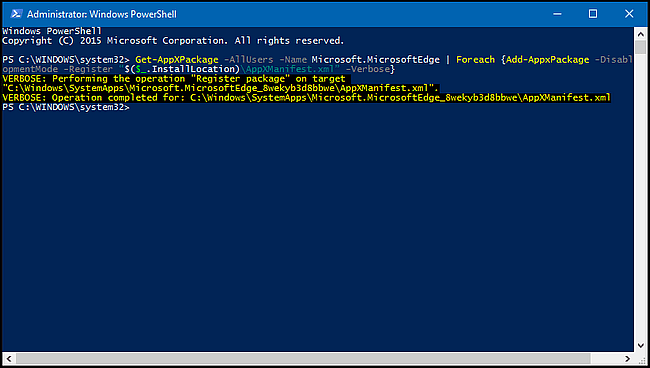
Pozrite si niekoľko ďalších článkov nižšie:
Veľa štastia!